如果你的电脑保存了重要数据,任何的硬盘损坏都会严重威胁到数据安全。不幸的是,无论你用 ssd 还是机械盘,硬盘都有其使用的生命周期,而且硬盘通常是老化最快的硬件,时间点到了也就寿终正寝了。

当然,养成良好的备份习惯是保护数据安全的重要保障,也曾多次介绍过各种数据备份方式,有兴趣的朋友可以去翻看。好了,扯远了回到正题。如果你担心你的硬盘?在本文中我们将介绍 3 种方式检查 windows 磁盘健康状态,总有一款会适合你。
方法1:使用chkdsk 工具
windows chkdsk 工具是 windows 内置的一个磁盘检查工具,该工具可以使用图形界面和命令行进行操作,它主要用于扫描和检查文件系统错误和扇区问题。当然,除了检查外 chkdsk 还可以自动尝试修复损坏的扇区错误。
1、使用 chkdsk 非常简单,只需在选中某个分区后右击——选择「属性」——点击「工具」选项卡,在「查错」中点击「检查」。
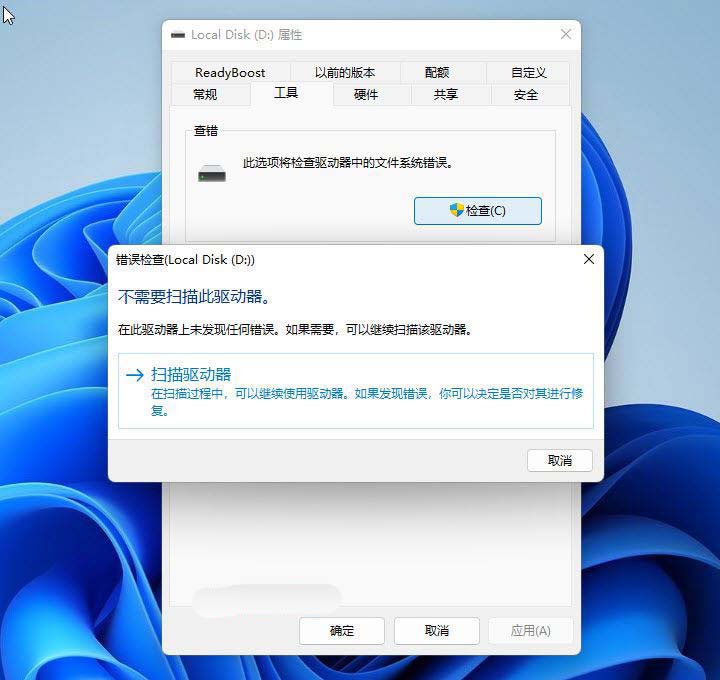
2、在弹出的窗口中点击「扫描驱动器」即可。
当然也可以使用 chkdsk 工具的命令行版本:
1、在「开始」菜单中搜索cmd——选择「以管理员身份运行」打开「命令提示符」
2、在命令提示符中执行以下命令:
chkdsk c: /f /r /x
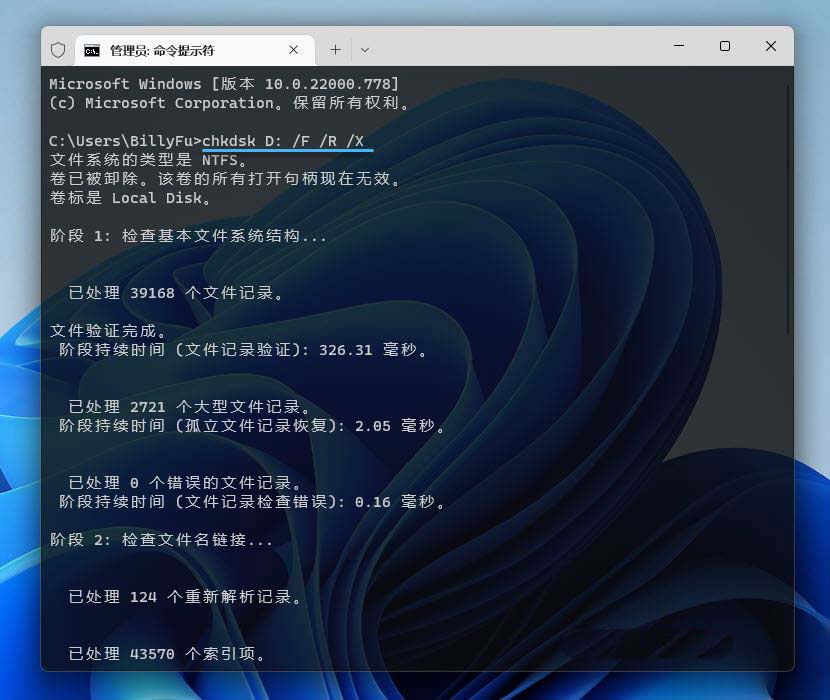
其中c:是您要扫描的磁盘驱动器的盘符,执行后会运行 chkdsk 并恢复发现的任何损坏的扇区。
注意,checkdisk 的数据恢复功能有限,主要用于修复损坏的文件系统。
方法2:使用 wmic 查看磁盘 s.m.a.r.t. 状态
现在主流硬盘都已经配备了 s.m.a.r.t. 自我监控技术,我们可以使用 s.m.a.r.t(自动监测分析和报告技术)来查看硬盘的功能状态并返回结果。
使用 windows 10 和 windows 11 中的内置 wmic 交互工具,来获取有关磁盘 s.m.a.r.t. 的基本数据:
1、在「开始」菜单中搜索cmd——选择「以管理员身份运行」打开「命令提示符」
2、执行以下命令即可查看到所有磁盘状态:
wmic diskdrive get model,status
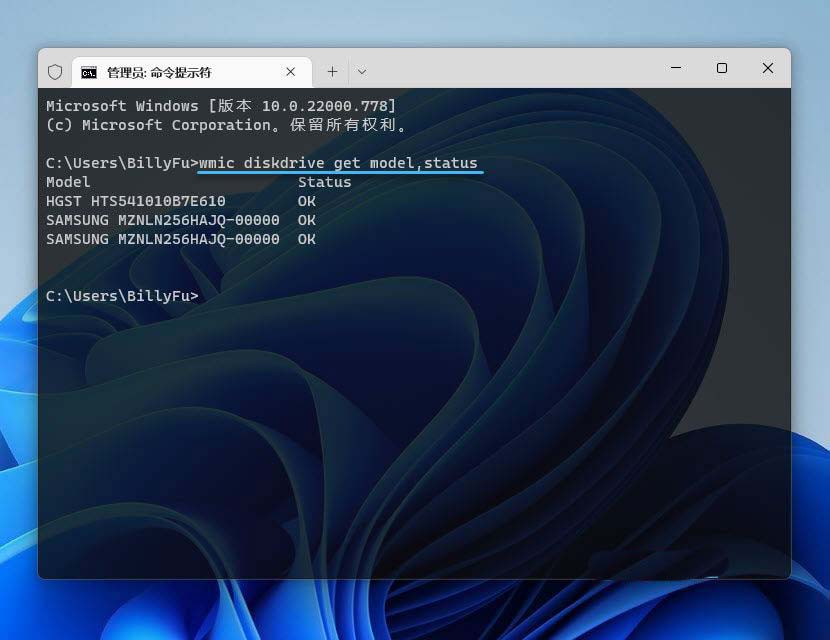
3、返回结果显示您已安装的所有驱动器及其状态。 ok表示驱动器运行正常,而pred fail表示它将发生故障。
wmic 工具的只提供基本的是/否状态报告,而 s.m.a.r.t. 驱动器其实能够反馈更多的数据,但需要使用专业的应用程序才能读取它。
使用第三方磁盘健康状态工具
如果要想全面查看磁盘健康状态相关的详细信息,最好还是使用一些专业的第三方工具。有很多类似工具都采用 smart 功能来获取硬盘数据(原理与 wmic 是一样的),但输出的结果和细节就比较丰富和专业了。
在这里我向大家推荐一个 crystaldiskinfo 工具,它体积小、完全免费而且功能强大,对于磁盘状态能够监控报告的信息也很丰富。
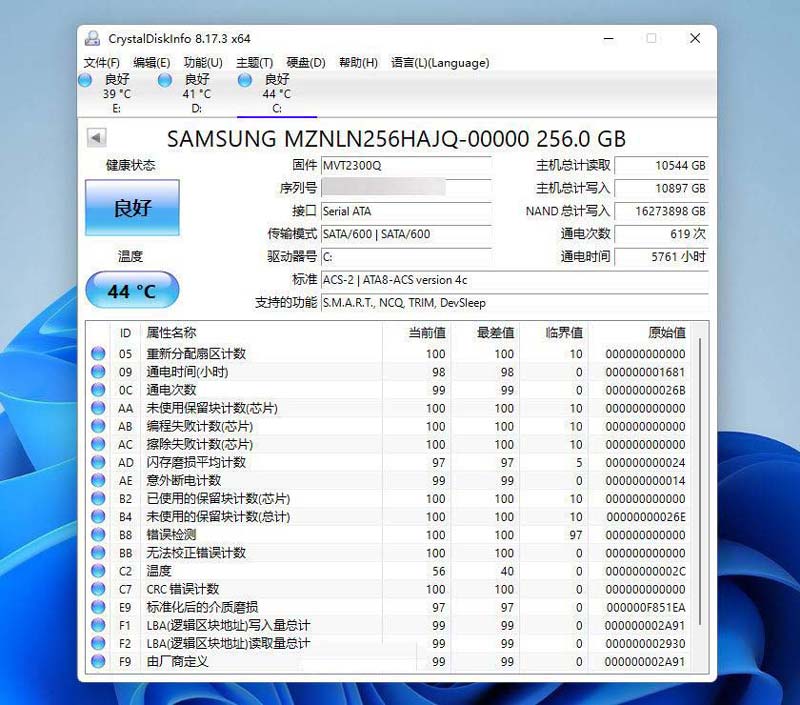
类似检查 windows 磁盘健康状态的第三方工具还很多,例如 hard disk sentinel 和 hddscan 等,不过一般情况下 crystaldiskinfo 已经够用,希望大家喜欢,请继续关注3w代码。






发表评论